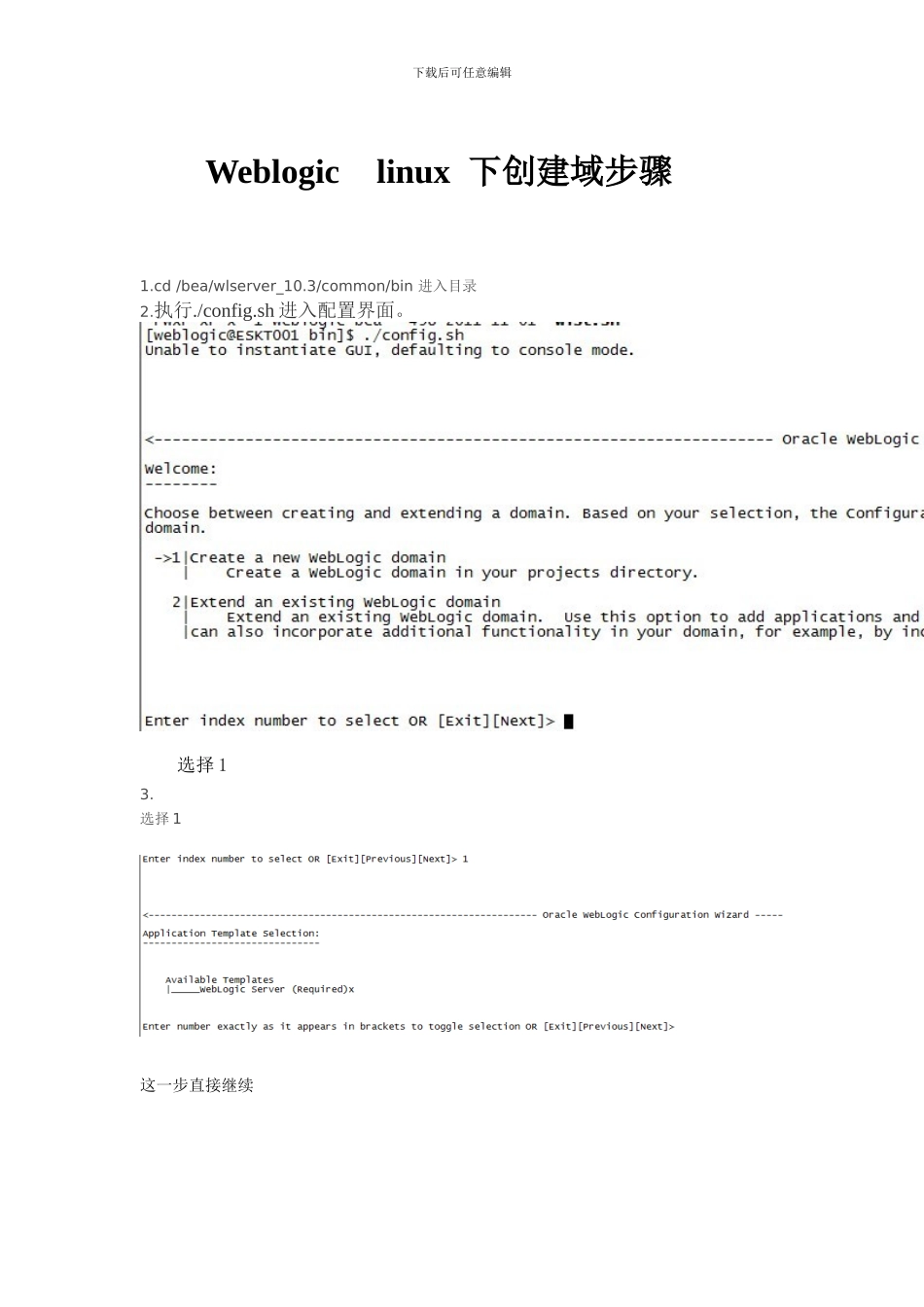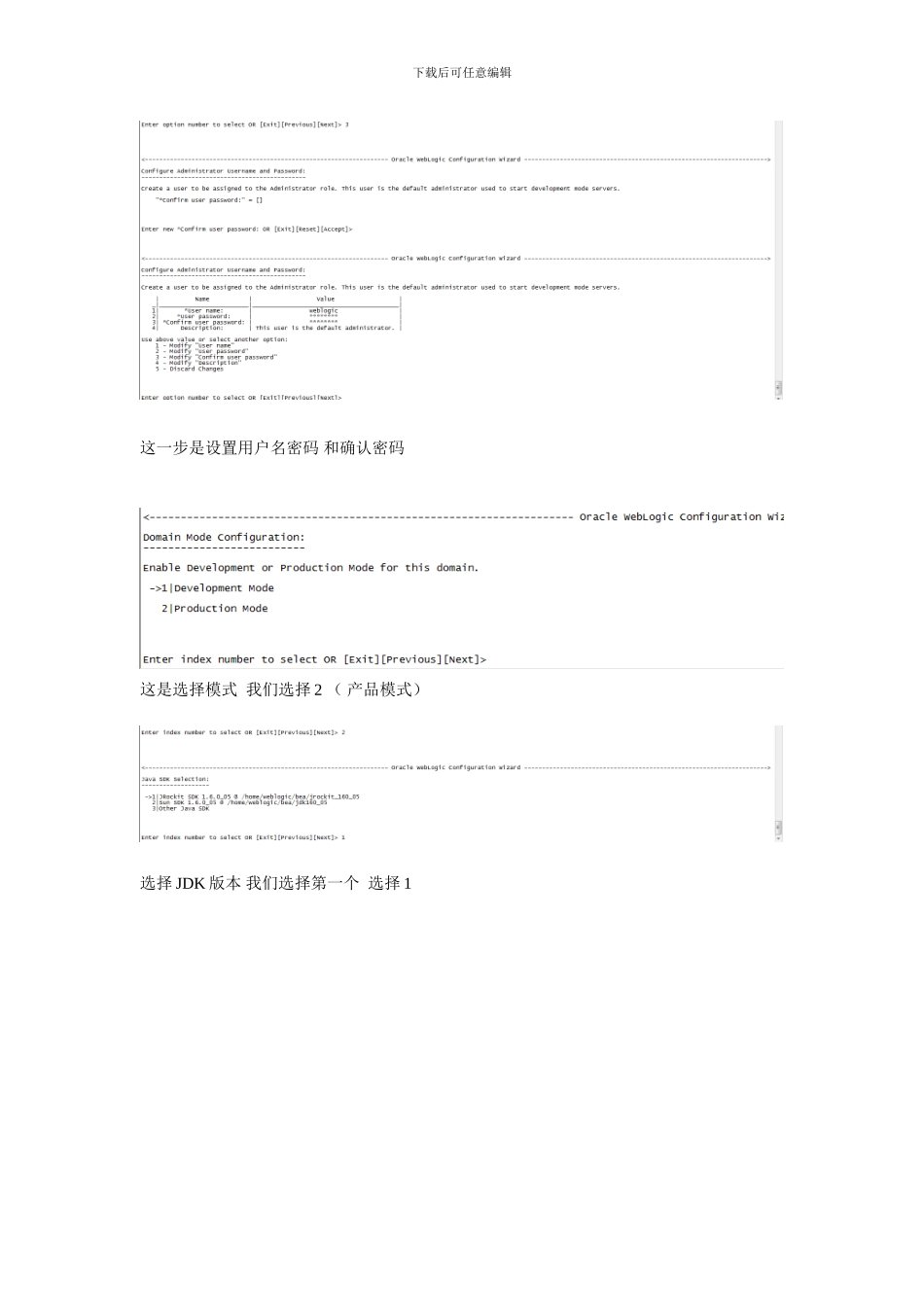下载后可任意编辑Weblogic linux 下创建域步骤1.cd /bea/wlserver_10.3/common/bin 进入目录2.执行./config.sh 进入配置界面。选择 1 3.选择 1这一步直接继续下载后可任意编辑这一步是设置用户名密码 和确认密码这是选择模式 我们选择 2 ( 产品模式)选择 JDK 版本 我们选择第一个 选择 1 下载后可任意编辑我们选择 1 (YES)这里选择 1 (不配置安全存储)这里指需要修改端口号就行 3 下载后可任意编辑继续下载后可任意编辑继续继续继续v这里输入你要改的名字 我这里随便写了一个 1 作为域名了下载后可任意编辑这里确认名字 选择 1 然后完成修改setDomainEnv.sh 在底端处 JAVA_OPTIONS="${JAVA_OPTIONS}" export JAVA_OPTIONS后面加上这两句话WLS_USER=weblogicWLS_PW=weblogic在 startWeblogic.sh 中间添加这些参数 SAVE_JAVA_OPTIONS="${JAVA_OPTIONS}" SAVE_CLA SSPATH="${CLASSPATH}" 找到这个所在的位置 在下面添参数 WLS_USER="weblogic" 域用户民 export WLS_USER WLS_PW="weblogic_note" 域密码 export WLS_PW MEM_ARGS="-Xms2048m -Xmx2048m -XX:MaxPermSize=1024m" export MEM_ARGS在 setDomainEnv.sh 最前面添加此参数JAVA_OPTIONS="${JAVA_OPTIONS} -Djava.security.egd=file:/dev/./urandom" export JAVA_OPTIONSWLS_USER=weblogic 域用户名WLS_PW=weblogic_note 域密码